- Yazar Jason Gerald [email protected].
- Public 2024-01-07 16:56.
- Son düzenleme 2025-01-23 12:50.
Bazı insanlar sahip olduğunuz bağlantıların hazineniz olduğunu düşünüyor. Kişilerinizin adlarını ve bu kişilerle ilgili bilgileri Linkedin'den dışa aktarmak isteyebilirsiniz. Kişilerinizi Linkedin'den almak için bu adımları izleyin ve isterseniz bunları Microsoft Outlook, Gmail, Mac OSX Kişileri veya Yahoo Mail'e taşıyabilirsiniz.
Adım
Yöntem 1/4: Kişileri Microsoft Outlook'a Taşıma
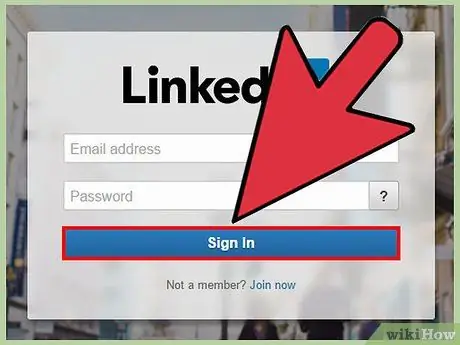
Adım 1. LinkedIn sayfasını ziyaret edin ve hesabınızla eşleşen e-posta adresini ve şifreyi kullanarak oturum açın
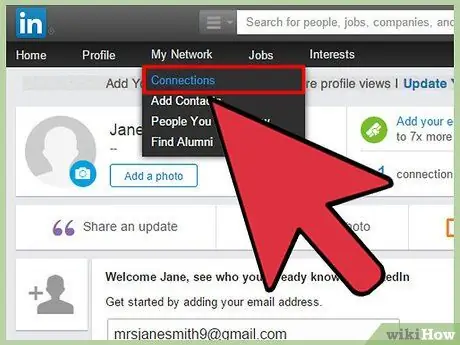
Adım 2. Sayfanızın üst kısmındaki menü çubuğunda bulunan “Ağ” düğmesine basın ve beliren ilk bölüme tıklayın
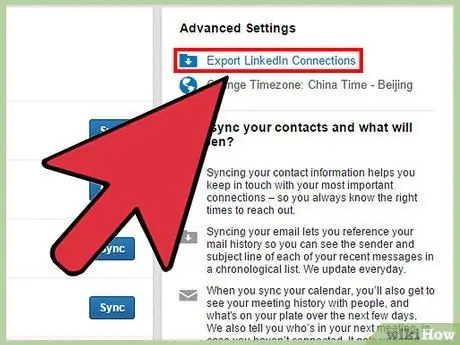
Adım 3. Sayfanın sağ alt köşesindeki "Bağlantıları dışa aktar" bağlantısını tıklayın
"Microsoft Outlook'a Aktar (. CSV dosyası)" seçeneğine gidin
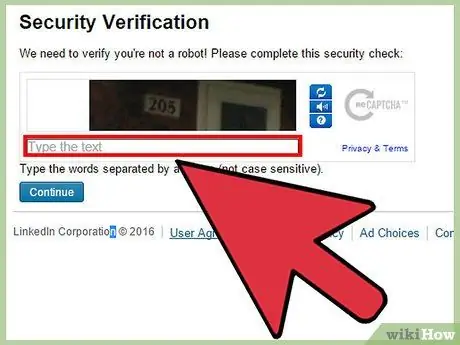
Adım 4. Resimde gördüğünüz metni metin alanına girin ve “Dışa Aktar” düğmesine tıklayın
()
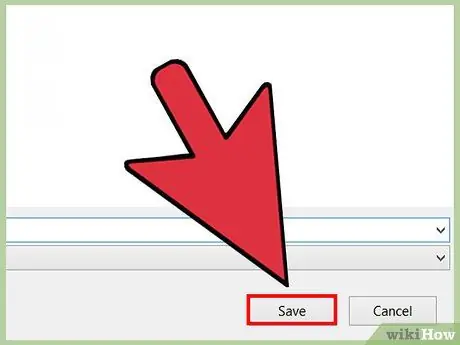
Adım 5. Dosyayı bilgisayarınıza kaydedin
()
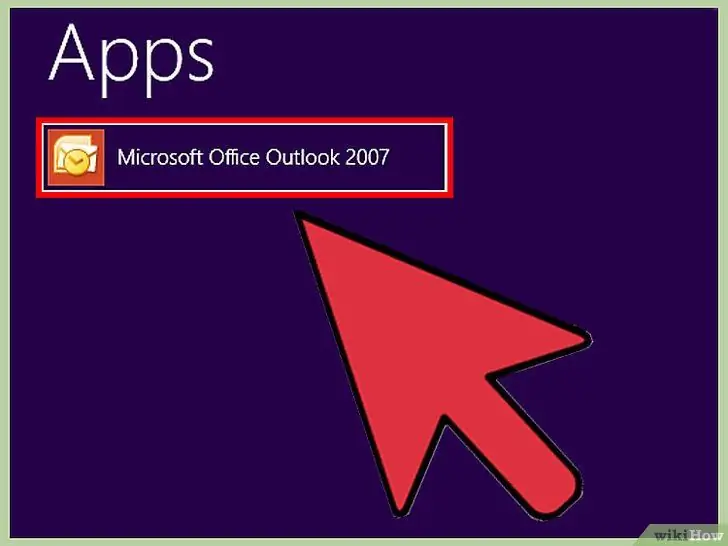
6. Adım. Microsoft Outlook'u açın
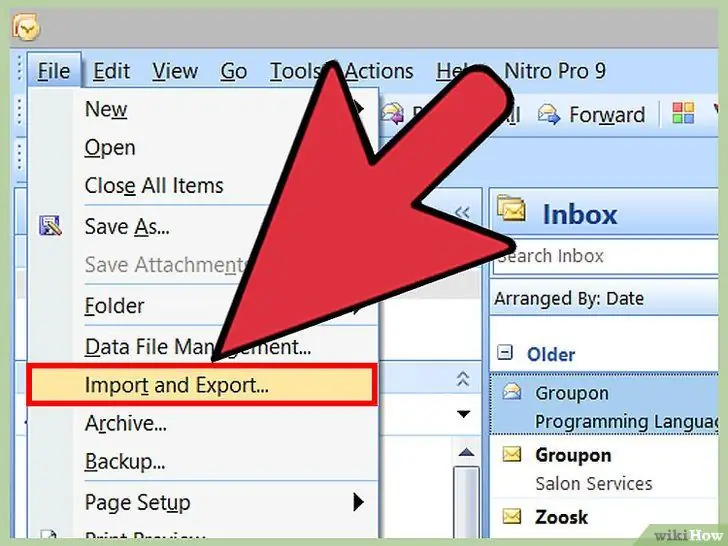
7. Adım. "İçe Aktar ve Dışa Aktar" menüsüne gidin
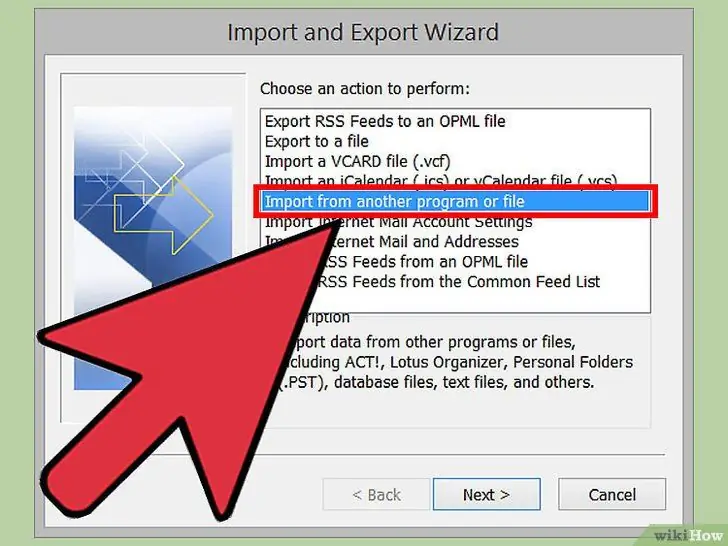
Adım 8. “Başka bir programdan veya dosyadan içe aktar”ı seçin ve “İleri”ye tıklayın.
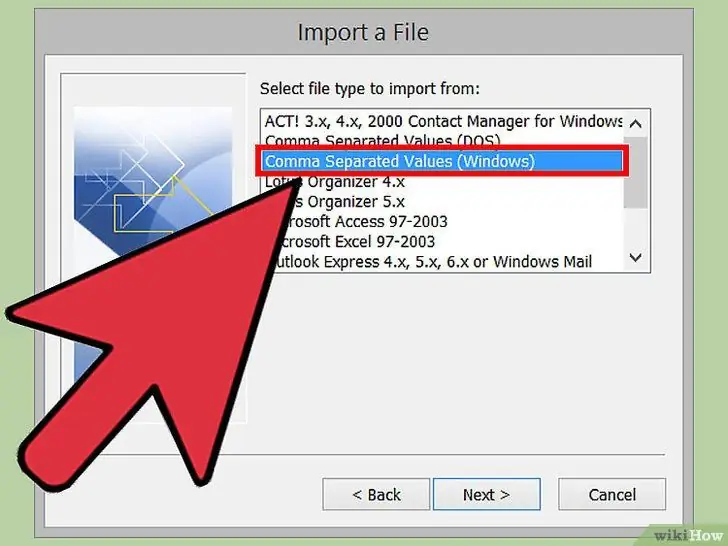
Adım 9. “Virgülle Ayrılmış Değerler (Windows)” seçeneğini seçin ve “İleri” ye tıklayın
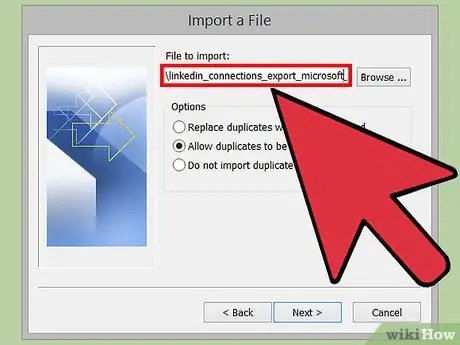
Adım 10. Linkedin'den taşıdığınız dosyayı seçin
Dosya "linkedin_connections_export_microsoft_outlook(1).csv" olarak etiketlenmiştir.
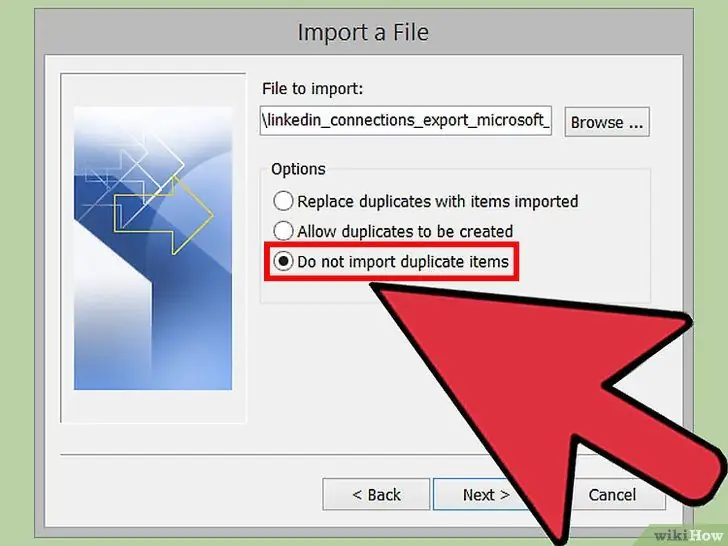
Adım 11. “Yinelenen öğeleri içe aktarma”yı seçin ve “İleri”ye tıklayın.
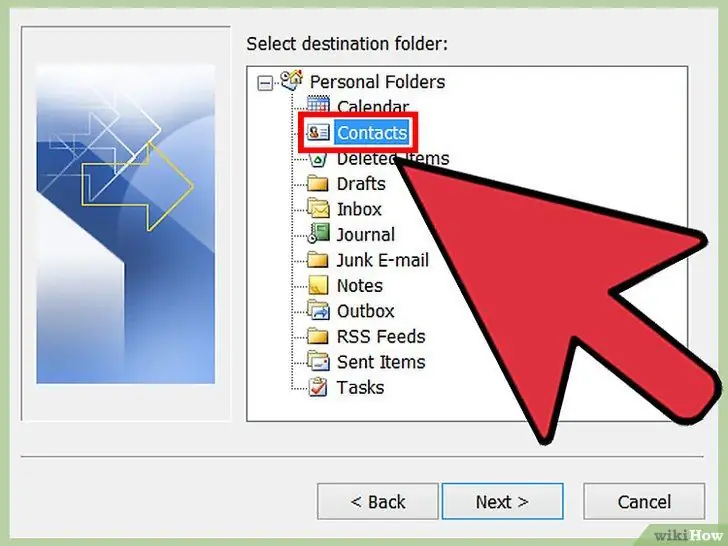
Adım 12. “Kişiler” dosyasını seçin ve “İleri” ye tıklayın
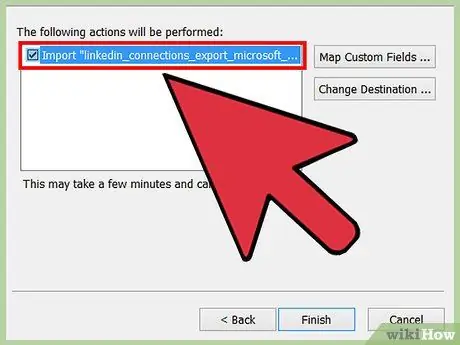
Adım 13. Linkedin dosyasının yanındaki sütunu kontrol edin ve içe aktarmak için “Bitir”e tıklayın
Yöntem 2/4: Kişileri Gmail'e Taşıma
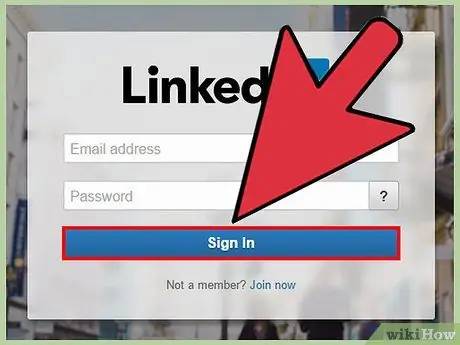
Adım 1. LinkedIn sayfasını ziyaret edin ve hesabınızla eşleşen e-posta adresini ve şifreyi kullanarak oturum açın
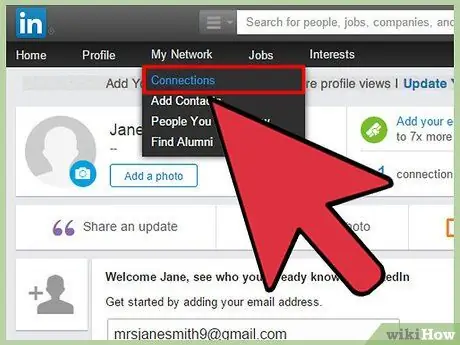
Adım 2. Sayfanızın üst kısmındaki menü çubuğunda bulunan “Ağ” düğmesine basın ve beliren ilk bölüme tıklayın
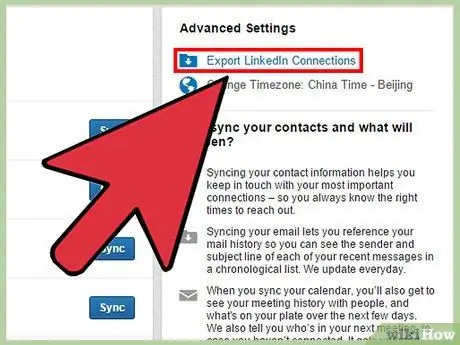
Adım 3. Sayfanın sağ alt köşesindeki “Bağlantıları dışa aktar” bağlantısını tıklayın
Gmail formatı ile dışa aktarma seçeneği olmadığından, "Microsoft Outlook'a (. CSV dosyası) aktar" seçeneğini seçin.
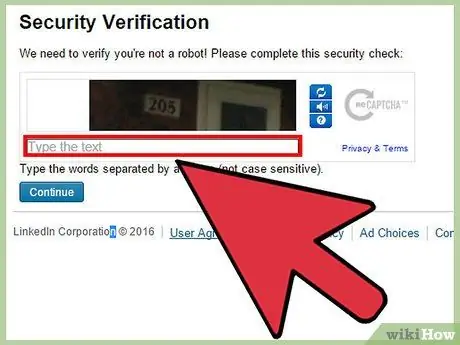
Adım 4. Resimde gördüğünüz metni metin alanına girin ve “Dışa Aktar” düğmesine tıklayın
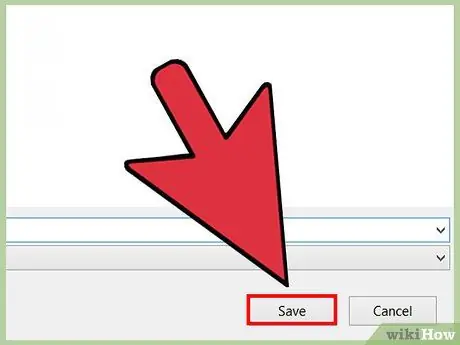
Adım 5. Dosyayı bilgisayarınıza kaydedin
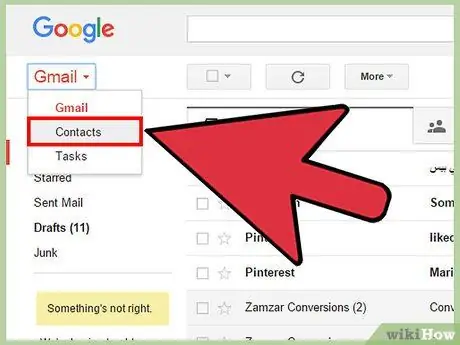
Adım 6. Gmail hesabınıza giriş yapın ve sayfanın sağ tarafındaki “Kişiler” bağlantısını tıklayın
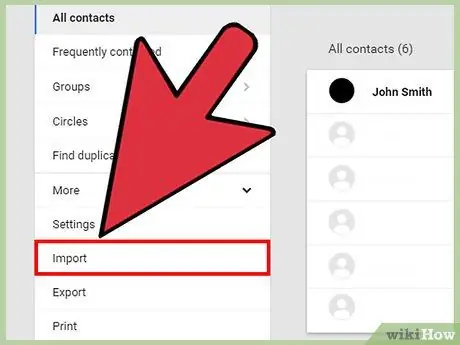
Adım 7. “Kontalar” sayfası göründükten sonra “İçe Aktar”a tıklayın
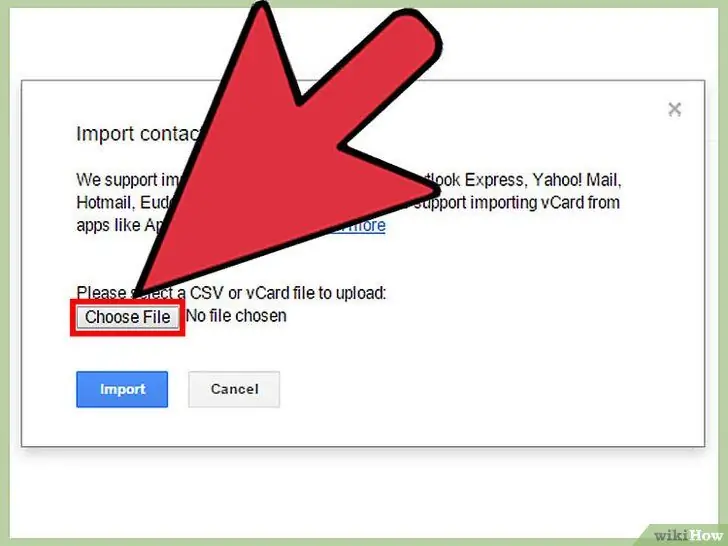
Adım 8.. CVS dosyanızı bulmak için “Dosya Seç”e ve ardından “İçe Aktar”a tıklayın.
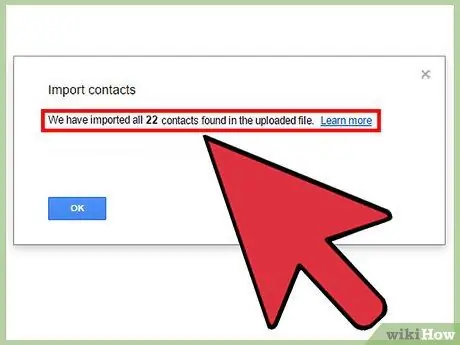
9. Adım. Bir süre bekleyin, Gmail kişilerinizi Gmail hesabınıza taşıyacaktır
Yöntem 3/4: Kişileri Mac OSX Adres Defterine Taşıma
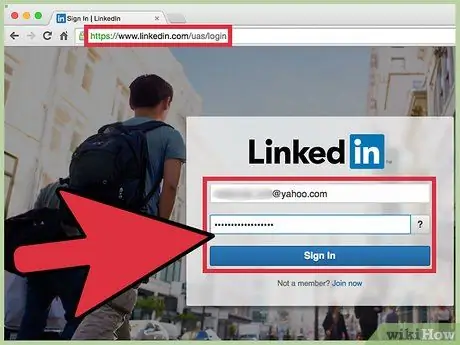
Adım 1. LinkedIn sayfasını ziyaret edin ve hesabınızla eşleşen e-posta adresini ve şifreyi kullanarak oturum açın
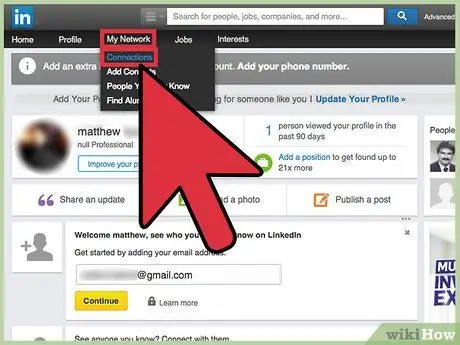
Adım 2. Sayfanızın üst kısmındaki menü çubuğunda bulunan “Ağ” düğmesine basın ve beliren ilk bölüme tıklayın
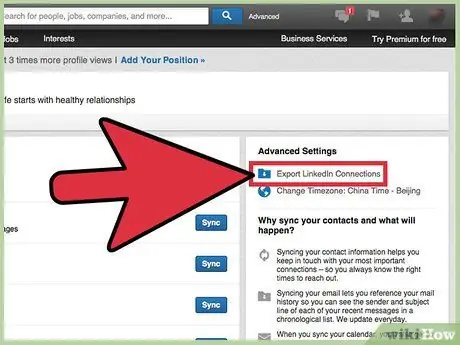
Adım 3. Sayfanın sağ alt köşesindeki “Bağlantıları dışa aktar” bağlantısını tıklayın
Menüye girin ve "Mac OS X Adres defterine (. VCF dosyası) aktar" seçeneğini seçin
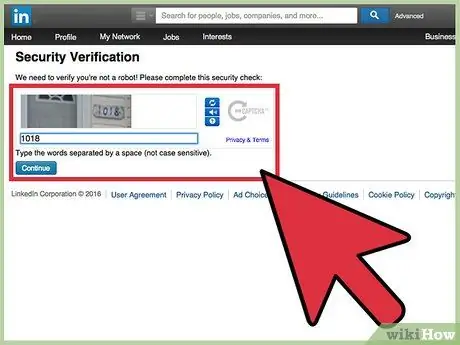
Adım 4. Resimde gördüğünüz metni metin alanına girin ve “Dışa Aktar” düğmesine tıklayın
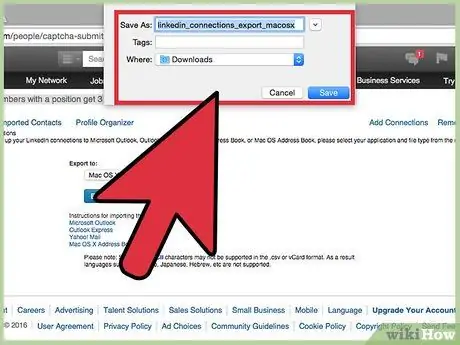
Adım 5. Dosyayı bilgisayarınıza kaydedin
Dosya "linkedin_connections_export_macosx.vcf" olarak etiketlenecek]
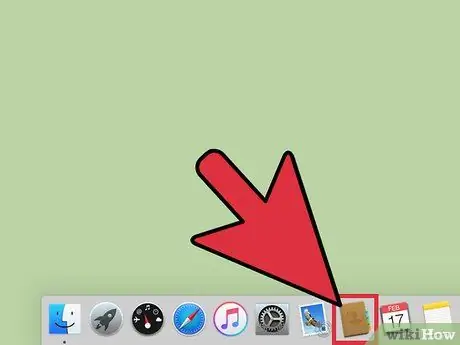
6. Adım. Mac'inizde "Kişiler"i açın
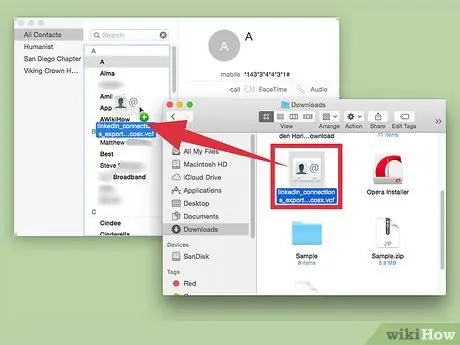
Adım 7. Linkedin dosyasını rehber uygulamasına sürükleyin
Adım 8. Bitti
Yöntem 4/4: Kişileri Yahoo Mail'e Taşıma
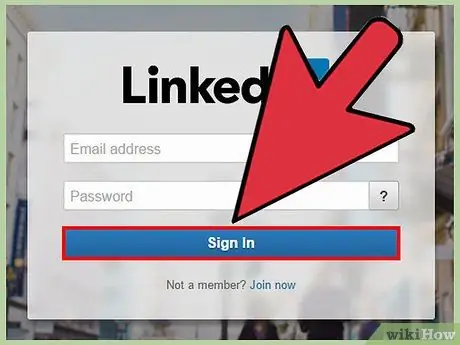
Adım 1. LinkedIn sayfasını ziyaret edin ve hesabınızla eşleşen e-posta adresini ve şifreyi kullanarak oturum açın
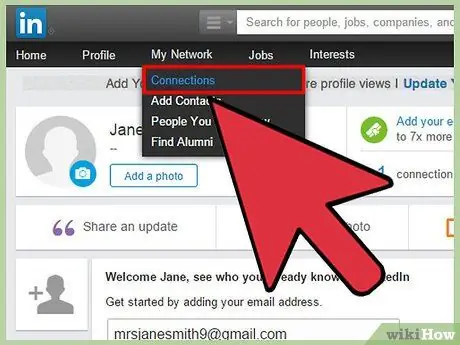
Adım 2. Sayfanızın üst kısmındaki menü çubuğunda bulunan “Ağ” düğmesine basın ve beliren ilk bölüme tıklayın
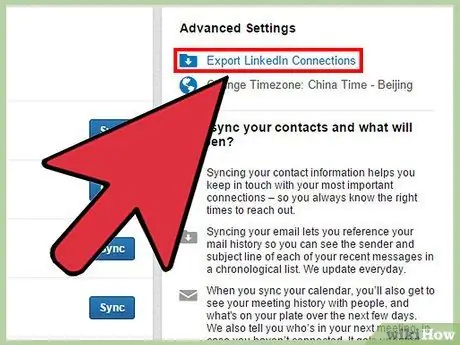
Adım 3. Sayfanın sağ alt köşesindeki “Bağlantıları dışa aktar” bağlantısını tıklayın
Menüye girin ve "Mac OS X Adres defterine (. VCF dosyası) aktar" seçeneğini seçin
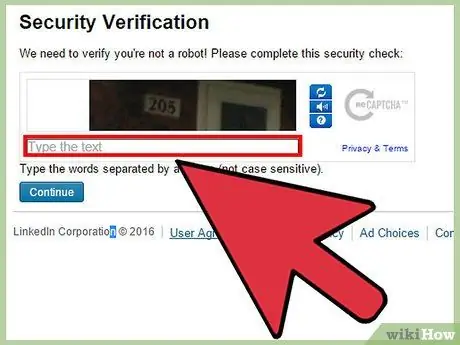
Adım 4. Resimde gördüğünüz metni metin alanına girin ve “Dışa Aktar” düğmesine tıklayın
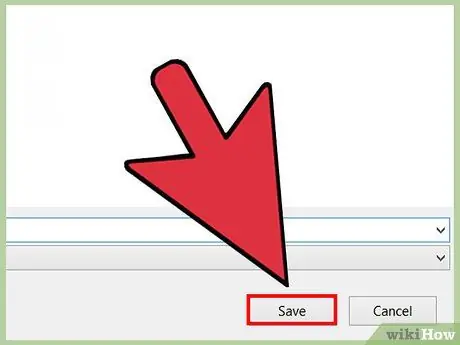
Adım 5. Dosyayı bilgisayarınıza kaydedin
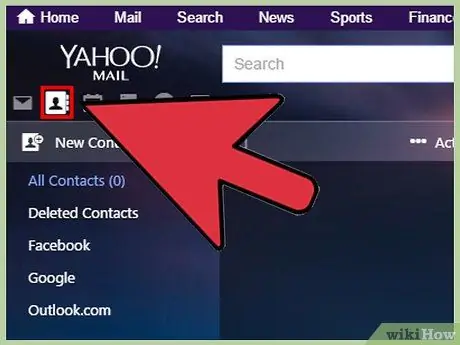
6. Adım. Yahoo Mail'inizi açın
Sol üstteki ikinci etikette "Kişiler"e tıklayın.
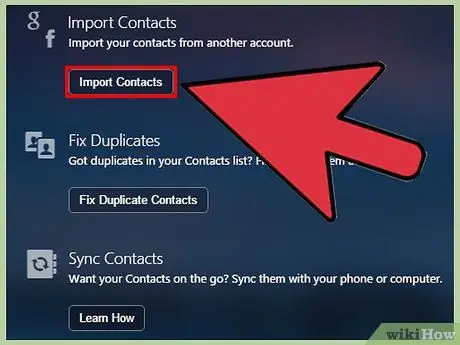
7. Adım. "Kişileri İçe Aktar'ı seçin
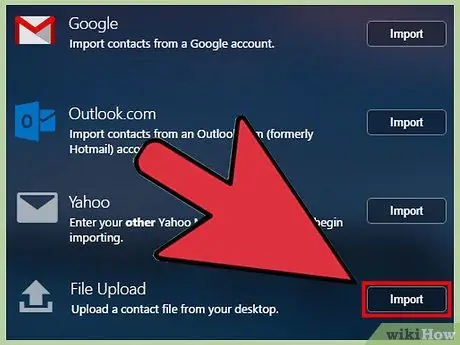
Adım 8. "Dosyadan
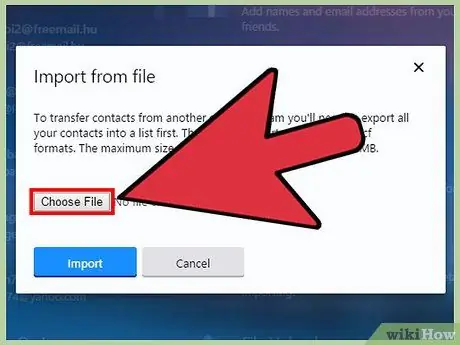
Adım 9. Seçin, "Dosya Seçin
"Linkedin'den kaydettiğiniz, "linkedin_connections_export_yahoo.csv" etiketli dosyayı bulun.
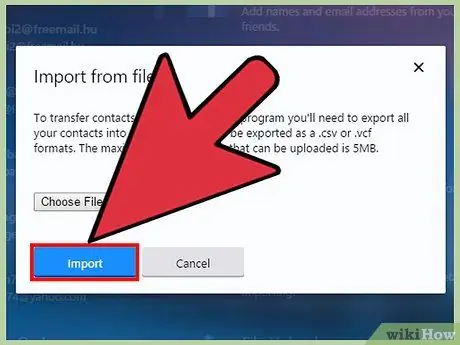
Adım 10. "Yükle" düğmesine basın
İpuçları
- Transfer size yalnızca adınızı, soyadınızı ve e-posta adresinizi verecektir. Mevcut e-posta adresi, kişinizin Linkedin'de kullandığı e-posta adresidir, ancak çoğu kişi için e-posta adresi değiştirilmiş olabilir.
- Linkedin bu dil özelliklerini desteklemediğinden Japonca, Çince, İbranice veya diğerleri gibi diller çalışmayabilir.
- Grup sayfasının sağ üst köşesindeki "Bu grubu ilet" bağlantısını tıklayarak grubu paylaşabilir ve arkadaşlarınıza veya iş arkadaşlarınıza önerebilirsiniz.
Uyarı
- '@cevaplar' içeren twitter mesajlarını kullanarak LinkedIn durumunuzu güncelleyemezsiniz.
- Gruptan ayrılmak, grup üyeleriyle doğrudan iletişim kurmak gibi grubun tüm özelliklerini kaybetmenize neden olur. Grup sahibi sizi kaldırmadığı sürece istediğiniz zaman gruba yeniden girmeyi deneyebilirsiniz.






